استفاده از امکانات سایت رایگان است امّا:
1. شما با عضویت در سایت میتونید نرمافزاری رو که باهاش زیاد سر و کار دارید رو به علاقمندیهای خود اضافه کنید و از طریق گزینه علاقمندیها که در پنل کاربری شما قرار داره با ورود به سایت از آپدیت شدن اون مطلع بشید .
2. شما با عضویت در سایت میتونید با ورود به سایت و رفتن به کنترل پنل و کلیک بر روی جدیدترین مطالب ، جدید ترین مطالب بعد از آخرین ورود خودتون رو مشاهده کنید.
3. شما با عضویت در سایت میتونید با ورود به سایت و رفتن به کنترل پنل ۳۰ مطلب آخر سایت رو مشاهده کنید.
4. شما با عضویت در سایت میتونید با ورود به سایت ، تصویری از محیط کرک شده نرمافزار (در صورتی که قرار داده شده باشد ) را مشاهده کنید.
 HyperSnap آسان ترین و سریع ترین راه ممکن برای عکسبرداری از صفحه مانیتور (صفحه ویندوز)، عکس برداری از متون در جاهایی که امکان کپی کردن متون به کلیپ برد وجود ندارد. از HyperSnap برای عکسبرداری و به اشتراک گذاری تمام محتویات بر روی صفحه ویندوز خود استفاده کنید. این نرم افزار ترکیبی از ابزارهای قدرتمند عکسبرداری از صفحه ویندوز و ویرایش تصاویر می باشد. از نرم افزار HyperSnap می توان در ساخت Help نرم افزارها، آموزش های آنلاین، نمایش، موظوعات مربوط به بازاریابی، در مسائل مربوط به صفحات وب، ایمیل ها و ... استفاده کرد.
HyperSnap آسان ترین و سریع ترین راه ممکن برای عکسبرداری از صفحه مانیتور (صفحه ویندوز)، عکس برداری از متون در جاهایی که امکان کپی کردن متون به کلیپ برد وجود ندارد. از HyperSnap برای عکسبرداری و به اشتراک گذاری تمام محتویات بر روی صفحه ویندوز خود استفاده کنید. این نرم افزار ترکیبی از ابزارهای قدرتمند عکسبرداری از صفحه ویندوز و ویرایش تصاویر می باشد. از نرم افزار HyperSnap می توان در ساخت Help نرم افزارها، آموزش های آنلاین، نمایش، موظوعات مربوط به بازاریابی، در مسائل مربوط به صفحات وب، ایمیل ها و ... استفاده کرد.
 GiliSoft Screen Recorder ابزاری قدرتمند برای تصویر برداری از محیط کار ویندوز شماست. GiliSoft Screen Recorder می تواند آنچه که بر روی صفحه نمایش می بینید و همچنین صدایی که پخش می شود را به صورت هم زمان ضبط کرده و در یک فایل ویدئویی فشرده ذخیره کند. همپنین GiliSoft Screen Recorder این قابلیت را دارد که شما بتوانید با انجام تنظیماتی فقط از بخش خاصی از صفحه نمایش فیلم برداری کنید. بر این اساس می توان از این نرم افزار برای ایجاد دمو های نرم افزار، گرفتن Streaming Video و ضبط Game Play استفاده کرد.
GiliSoft Screen Recorder ابزاری قدرتمند برای تصویر برداری از محیط کار ویندوز شماست. GiliSoft Screen Recorder می تواند آنچه که بر روی صفحه نمایش می بینید و همچنین صدایی که پخش می شود را به صورت هم زمان ضبط کرده و در یک فایل ویدئویی فشرده ذخیره کند. همپنین GiliSoft Screen Recorder این قابلیت را دارد که شما بتوانید با انجام تنظیماتی فقط از بخش خاصی از صفحه نمایش فیلم برداری کنید. بر این اساس می توان از این نرم افزار برای ایجاد دمو های نرم افزار، گرفتن Streaming Video و ضبط Game Play استفاده کرد. ZD Soft Screen Recorder نرم افزاری جهت ضبط صفحه نمایش با کارایی بالا می باشد که همانند یک دوربین فیلم برداری واقعی تمامی رخداد های صورت گرفته بر روی صفحه نمایش را ثبت می کند. دوربین های واقعی قادر هستند تا موضوعات بسیار زیادی را در جهان پیرامون ثبت کنند همچنین اتفاقات صورت گرفته در صفحه نمایش کامپیوتر را ،اما ZD Soft Screen Recorder تنها قادر است تا اتفاقات رخ داده در صفحه نمایش کامپیوتر را ثبت کند اما بسیار بهتر از دوربین های فیلم برداری واقعی است.
ZD Soft Screen Recorder نرم افزاری جهت ضبط صفحه نمایش با کارایی بالا می باشد که همانند یک دوربین فیلم برداری واقعی تمامی رخداد های صورت گرفته بر روی صفحه نمایش را ثبت می کند. دوربین های واقعی قادر هستند تا موضوعات بسیار زیادی را در جهان پیرامون ثبت کنند همچنین اتفاقات صورت گرفته در صفحه نمایش کامپیوتر را ،اما ZD Soft Screen Recorder تنها قادر است تا اتفاقات رخ داده در صفحه نمایش کامپیوتر را ثبت کند اما بسیار بهتر از دوربین های فیلم برداری واقعی است. Easeus recexperts نرم افزاری که یک روش ساده برای فیلمبرداری کامل از صفحه دسکتاپ ، یک پنجره یا منطقه خاص و همچنین وب کم را در اختیار شما قرار می دهد بنابراین می توانید به راحتی تصمیم بگیرید که آیا می خواهید کل صفحه ، یک پنجره از یک برنامه یا شاید فقط یک منطقه سفارشی را ضبط کنید. در برنامه RecExperts فیلمبرداری را می توان با خطوط ، فلش ، تصاویر و متن زیباتر کرد ، بنابراین می توان از آن به عنوان راهنما ، دستورالعمل یا حتی برای اهداف آموزشی استفاده کرد. برنامه EaseUS RecExperts با یک رابط بصری همراه است که تمام گزینه های ضبط شما را نشان می دهد و به شما امکان می دهد همزمان فیلم و صدا را ضبط کنید. در عین حال ، می توانید مشخص کنید که آیا ترجیح می دهید صدا را به فیلم اضافه کنید. از طرف دیگر ، برای ضبط صدا با فیلم ، که می تواند صداهای پس زمینه باشد یا صدای شما باشد ، باید میکروفون داشته باشید.
Easeus recexperts نرم افزاری که یک روش ساده برای فیلمبرداری کامل از صفحه دسکتاپ ، یک پنجره یا منطقه خاص و همچنین وب کم را در اختیار شما قرار می دهد بنابراین می توانید به راحتی تصمیم بگیرید که آیا می خواهید کل صفحه ، یک پنجره از یک برنامه یا شاید فقط یک منطقه سفارشی را ضبط کنید. در برنامه RecExperts فیلمبرداری را می توان با خطوط ، فلش ، تصاویر و متن زیباتر کرد ، بنابراین می توان از آن به عنوان راهنما ، دستورالعمل یا حتی برای اهداف آموزشی استفاده کرد. برنامه EaseUS RecExperts با یک رابط بصری همراه است که تمام گزینه های ضبط شما را نشان می دهد و به شما امکان می دهد همزمان فیلم و صدا را ضبط کنید. در عین حال ، می توانید مشخص کنید که آیا ترجیح می دهید صدا را به فیلم اضافه کنید. از طرف دیگر ، برای ضبط صدا با فیلم ، که می تواند صداهای پس زمینه باشد یا صدای شما باشد ، باید میکروفون داشته باشید.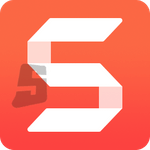 SnagIt نرم افزاری حرفهای در زمینه عكس برداری و فیلمبرداری از دسکتاپ و اضافه کردن توضیحات به عکس یا فایل ویدئویی است. این نرم افزار به آسانی با ابزارهای متنوع و مفید خود به شما امكان ضبط هر نوع تصویری را از محیط مانیتور شما همراه با تمامی نشانه ها و هرچه كه به چشم می بینید را به طرق مختلف به صورت یك فیلم با كیفیت ذخیره و در صورت نیاز شما به زیبایی هر چه تمام تر ویرایش می كند. به محض تکمیل فرآیند نصب، می توانید انتخاب کنید که Snagit به صورت پنجره سنتی یا به عنوان یک Widget اجرا شود. صرف نظر از سبکی که ترجیح می دهید، هنوز باید نوع عکس تصویری را که به آن علاقه دارید انتخاب کنید: منطقه، پنجره، تمام صفحه، پنجره پیمایش، پانوراما یا پیشرفته (شیء، چند منطقه، منوی، کلیپ بورد، آزاد یا پرونده). پس از گرفتن عکس، ویرایشگر داخلی راه اندازی می شود و می توانید با اعمال انواع مختلفی از اشیا (فلش ها، متن ها، callout ها، اشکال، ضربه ها و غیره) به ویرایش آن ادامه دهید.
SnagIt نرم افزاری حرفهای در زمینه عكس برداری و فیلمبرداری از دسکتاپ و اضافه کردن توضیحات به عکس یا فایل ویدئویی است. این نرم افزار به آسانی با ابزارهای متنوع و مفید خود به شما امكان ضبط هر نوع تصویری را از محیط مانیتور شما همراه با تمامی نشانه ها و هرچه كه به چشم می بینید را به طرق مختلف به صورت یك فیلم با كیفیت ذخیره و در صورت نیاز شما به زیبایی هر چه تمام تر ویرایش می كند. به محض تکمیل فرآیند نصب، می توانید انتخاب کنید که Snagit به صورت پنجره سنتی یا به عنوان یک Widget اجرا شود. صرف نظر از سبکی که ترجیح می دهید، هنوز باید نوع عکس تصویری را که به آن علاقه دارید انتخاب کنید: منطقه، پنجره، تمام صفحه، پنجره پیمایش، پانوراما یا پیشرفته (شیء، چند منطقه، منوی، کلیپ بورد، آزاد یا پرونده). پس از گرفتن عکس، ویرایشگر داخلی راه اندازی می شود و می توانید با اعمال انواع مختلفی از اشیا (فلش ها، متن ها، callout ها، اشکال، ضربه ها و غیره) به ویرایش آن ادامه دهید.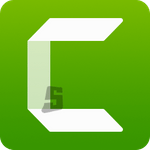 TechSmith Camtasia Studio نرمافزاری برای ضبط و ویرایش فایل ویدئویی است. این نرمافزار به شما امکان میدهد تا ویدیوهایی از صفحه نمایش خود ضبط کنید، صدا ضبط کنید، متن اضافه کنید و ویدیوهای خود را ویرایش کنید. نرم افزار دارای یک رابط کاربری ساده و کاربرپسند است که کار با آن را برای افراد با هر سطح مهارتی آسان میکند. این نرمافزار دارای ویژگیهای ضبط صفحه نمایش پیشرفته است که به شما امکان میدهد کل صفحه نمایش، پنجرههای خاص یا مناطقی را که ممکن است برای محتوای شما relevant باشند، ضبط کنید. شما همچنین میتوانید صدای میکروفون، وبکم یا صدای کامپیوتر خود را به ضبط اضافه کنید. اگر در حال ارائه آموزش و دستورالعملها هستید، میتوانید cursor خود را enhance کنید یا جلوههای مختلف را اضافه کنید.
TechSmith Camtasia Studio نرمافزاری برای ضبط و ویرایش فایل ویدئویی است. این نرمافزار به شما امکان میدهد تا ویدیوهایی از صفحه نمایش خود ضبط کنید، صدا ضبط کنید، متن اضافه کنید و ویدیوهای خود را ویرایش کنید. نرم افزار دارای یک رابط کاربری ساده و کاربرپسند است که کار با آن را برای افراد با هر سطح مهارتی آسان میکند. این نرمافزار دارای ویژگیهای ضبط صفحه نمایش پیشرفته است که به شما امکان میدهد کل صفحه نمایش، پنجرههای خاص یا مناطقی را که ممکن است برای محتوای شما relevant باشند، ضبط کنید. شما همچنین میتوانید صدای میکروفون، وبکم یا صدای کامپیوتر خود را به ضبط اضافه کنید. اگر در حال ارائه آموزش و دستورالعملها هستید، میتوانید cursor خود را enhance کنید یا جلوههای مختلف را اضافه کنید.